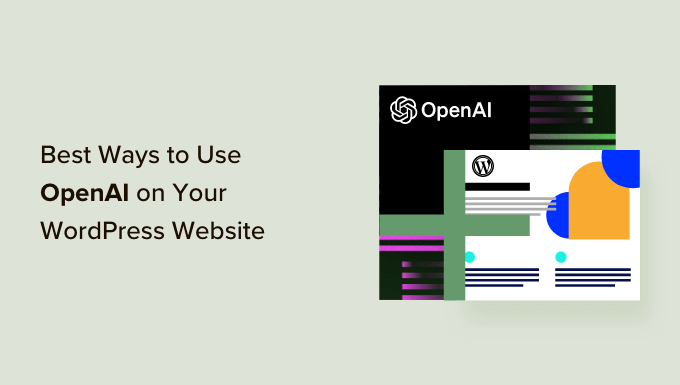14 najlepszych sposobów na wykorzystanie OpenAI na swojej stronie internetowej WordPress
Czy zastanawiasz się, jak używać OpenAI i ChatGPT na swojej stronie internetowej WordPress?
OpenAI może pomóc we wszystkim, od generowania meta opisów dla twoich postów po pisanie kopii sprzedażowych e-maili. Możesz użyć OpenAI na swojej stronie WordPress, aby zaoszczędzić czas, obniżyć koszty, poprawić swoje SEO i przepływy pracy, a także rozwijać swój biznes!
W tym artykule pokażemy Ci 14 najlepszych sposobów na wykorzystanie OpenAI na Twojej stronie WordPress.
 100vw, 680px” data-lazy-src=”https://wpziom.pl/wp-content/uploads/2024/04/best-ways-to-use-openai-on-your-wordpress-website-og.png” /><noscript><img decoding=)
Krótkie wprowadzenie do OpenAI
Prawdopodobnie słyszałeś terminy “OpenAI” i “ChatGPT” używane zamiennie, ale nie są one dokładnie takie same.
OpenAI to laboratorium badawcze (czytaj: grupa bardzo inteligentnych ludzi) stojące za chatbotem ChatGPT oraz modelem DALL-E 2, opartym na głębokim uczeniu się i generowaniu obrazów, wśród innych produktów napędzanych przez SI.
 100vw, 680px” data-lazy-src=”https://wpziom.pl/wp-content/uploads/2024/04/openai-homepage.jpg” /><noscript><img loading=)
Zespół OpenAI stworzył ChatGPT, który jest asystentem AI pomagającym usprawnić przepływ pracy i zaoszczędzić czas.
Może pisać dla Ciebie biuletyny e-mail, sugerować pomysły na posty na blogu, robić badania słów kluczowych, automatyzować przepływy pracy i tak wiele więcej.
Aby poprawić przepływy pracy w witrynie WordPress za pomocą sztucznej inteligencji, najpierw musisz utworzyć konto w OpenAI. Zarejestrowanie się jest BEZPŁATNE. Wszystko, czego będziesz potrzebować, to e-mail i hasło.
Zalecamy również przeczytanie naszego przewodnika po najlepszych podpowiedziach ChatGPT dla blogerów, marketerów i mediów społecznościowych, aby łatwiej było Ci wejść w interakcję z programem.
Mając to na uwadze, spójrzmy na 14 sposobów wykorzystania OpenAI na swojej stronie internetowej WordPress.
- Generuj tytuły i opisy meta z AIOSEO
- Generuj opisy reklam i produktów
- Generowanie pomysłów na posty na blogu
- Przeprowadzaj analizę nastrojów
- Zautomatyzuj obsługę klienta dzięki inteligentnej analizie nastrojów
- Twórz streszczenia wydarzeń, podsumowania odcinków podcastów i protokoły ze spotkań
- Twórz projekty postów na bloga (i bezproblemowo integruj je z przepływem pracy)
- Przygotuj wiadomości e-mail w ciągu kilku minut
- Twórz streszczenia postów na potrzeby mediów społecznościowych
- Generuj obrazy AI dla swoich postów lub stron docelowych
- Twórz konspekty kursów w swoim LMS
- Twórz lekcje w systemie LMS
- Stwórz Chatbota
- Baw się! Pisz krótkie opowiadania, wiersze lub gotuj przepisy
1. Generuj tytuły i opisy meta z AIOSEO
All in One SEO (AIOSEO) to najlepsza wtyczka SEO dla WordPressa, która właśnie otrzymała zasilanie AI. Po dodaniu słów kluczowych do swoich postów na blogu, pozwól AIOSEO i OpenAI dalej optymalizować swoje treści dla wyszukiwarek.
Pierwszym krokiem jest instalacja AIOSEO. Zapoznaj się z naszym przewodnikiem, jak zainstalować wtyczki WordPress.
Następnie, z poziomu edytora postów WordPress, możesz powiedzieć OpenAI, aby generował tytuły i meta opisy, które najlepiej pasują do twoich treści za pomocą kliknięcia przycisku.
Po prostu przejdź do “Ustawienia AIOSEO” na dole swojej strony i znajdź pole “Post Title”.
 100vw, 965px” data-lazy-src=”https://wpziom.pl/wp-content/uploads/2024/04/aioseo-post-title.webp” /><noscript><img loading=)
Teraz możesz zobaczyć 5 propozycji tytułów postów. Po prostu kliknij na ikonę ‘+’ obok jednego z nich, aby użyć go do swojego postu.
 100vw, 680px” data-lazy-src=”https://wpziom.pl/wp-content/uploads/2024/04/aioseo-openai-seo-post-title.png” /><noscript><img loading=)
Jeśli nie podoba Ci się żadna z propozycji, możesz również kliknąć “Generate New Titles”, aby zobaczyć nowe.
Następnie, po prostu powtórz te same kroki, klikając ikonę robota w polu ‘Meta Description’. AIOSEO zaproponuje wtedy kilka meta opisów dla Twojego postu.
Dodatkowo, połączenie konta OpenAI z kontem AIOSEO jest tak proste, jak skopiowanie i wklejenie klucza API. Możesz sprawdzić dokumentację A IOSEO, aby uzyskać więcej szczegółów.
2. Generuj opisy reklam i produktów
Ze względu na talent GPT-3 do SEO, nie jest chyba zaskoczeniem, że może on obsłużyć więcej twoich potrzeb w zakresie tworzenia treści. Możesz użyć OpenAI do stworzenia krótkich, skutecznych reklam, które pasują do Twojej marki lub długich opisów produktów dla Twojego sklepu WooCommerce.
Na przykład, skłoniliśmy ChatGPT do opisania potrzeby butów do biegania przy użyciu ram “problem-agitate-solve”.
 100vw, 680px” data-lazy-src=”https://wpziom.pl/wp-content/uploads/2024/04/chatgpt-product-description.png” /><noscript><img loading=)
Po prostu edytuj tekst, aby dopasować go do preferowanej struktury zdania, uwzględnij swoje słowa kluczowe, wrzuć trochę języka on-brand i specyficznego dla produktu, a następnie obserwuj wzrost sprzedaży!
3. Generuj pomysły na posty na blogu
Jeśli jesteś podobny do nas, to wymyślanie pomysłów na treści dla Twojego bloga WordPress może być czasochłonne. Na szczęście OpenAI działa na jednym z najpotężniejszych superkomputerów na świecie.
Możesz więc poprosić go o wymyślenie pomysłów na nowe treści na Twoim blogu.
W naszych poprzednich przykładach używaliśmy OpenAI do pomocy w zadaniach poprzez wprowadzanie podpowiedzi bezpośrednio do ChatGPT.
W naszych kolejnych przykładach przyjrzymy się, jak zintegrować OpenAI bezpośrednio z przepływem pracy WordPress, prawdziwie wykorzystując moc automatyzacji i AI, aby zaoszczędzić czas i zasoby.
Uncanny Automator to jedna z najlepszych wtyczek automatyzacji dla WordPressa, która umożliwia podłączenie OpenAI do Twojej witryny WordPress na wiele przydatnych i ciekawych sposobów.
W tym przykładzie użyjemy OpenAI z Uncanny Automator, aby wygenerować pomysły na nowe treści w oparciu o przesłanie formularza przez użytkownika. Następnie automatycznie wyślemy odpowiedź OpenAI do arkusza kalkulacyjnego lub bazy danych zarządzania treścią, jak Google Sheets lub Airtable, aby cały zespół miał do nich dostęp.
Jeśli nie masz jeszcze Uncanny Automator, możesz pobrać wtyczkę Automator za darmo, aby wypróbować ją na swojej stronie WordPress.
Po pobraniu Automatora, będziesz musiał połączyć Automatora z OpenAI. Następnie zbudujemy poniższy przepis automatyzacji.
 100vw, 680px” data-lazy-src=”https://wpziom.pl/wp-content/uploads/2024/04/automator-openai-content-ideation-recipe.png” /><noscript><img loading=)
Najpierw musisz stworzyć nowy formularz za pomocą wtyczki formularza kontaktowego, takiej jak WPForms. Z paska bocznego administratora WordPress przejdź do WPForms ” Dodaj nowy.
Następnie utwórz nowy formularz kontaktowy i upewnij się, że dodajesz dwa pola liczbowe oznaczone jako “Temperatura” i “Maksymalna długość” oraz jedno jednowierszowe pole tekstowe oznaczone jako “Otwórz prompt AI”.
 100vw, 680px” data-lazy-src=”https://wpziom.pl/wp-content/uploads/2024/04/wpforms-openai-prompt.png” /><noscript><img loading=)
Teraz musisz udać się do Automatora ” Dodaj nowy. W oknie, które się pojawi, wybierz po prostu opcję “Logged-in users”, a następnie “Confirm”.
 100vw, 680px” data-lazy-src=”https://wpziom.pl/wp-content/uploads/2024/04/automator-loggedin-recipe.png” /><noscript><img loading=)
Następnie nadaj swojej nowej recepturze tytuł, dzięki któremu będzie ona łatwa do rozpoznania. Dla przykładu, nasz przepis nazwaliśmy “OpenAI Content Ideation”.
W panelu ‘Triggers’ należy wybrać ‘WPForms’. Z listy rozwijanej, która się pojawi, wybierz ‘A user submits a form’ i wybierz formularz WPForms, który właśnie stworzyłeś. Kiedy skończysz, kliknij ‘Zapisz’.
 100vw, 680px” data-lazy-src=”https://wpziom.pl/wp-content/uploads/2024/04/wpforms-trigger-form-selection.png” /><noscript><img loading=)
Następnie w panelu ‘Actions’ należy wybrać ‘OpenAI’.
Z listy rozwijanej, która się pojawi, wybierz ‘Użyj zachęty do generowania tekstu za pomocą modelu Davinci’.
 100vw, 680px” data-lazy-src=”https://wpziom.pl/wp-content/uploads/2024/04/davinci-action-openai.png” /><noscript><img loading=)
W sekcji Actions należy zmapować pola z formularza WPForms do pól Temperature, Length i Prompt w akcji OpenAI.
Aby to zrobić, kliknij ikonę “*” po prawej stronie każdego pola, aby wybrać odpowiedni token związany z wyzwalaczem.
 100vw, 680px” data-lazy-src=”https://wpziom.pl/wp-content/uploads/2024/04/wpforms-tokens-openai-prompt.png” /><noscript><img loading=)
Kiedy skończysz, po prostu kliknij Zapisz.
Aby wysłać pomysły na posty na blogu do zewnętrznego arkusza kalkulacyjnego, będziesz musiał dodać drugą akcję. Aby to zrobić, kliknij “Dodaj akcję” w panelu “Akcje”.
 100vw, 680px” data-lazy-src=”https://wpziom.pl/wp-content/uploads/2024/04/add-recipe-action-automator.png” /><noscript><img loading=)
Z menu dostępnych integracji wystarczy wybrać Google Sheets.
Następnie z listy rozwijanej wybierz ‘Utwórz wiersz w arkuszu Google’.
 100vw, 550px” data-lazy-src=”https://wpziom.pl/wp-content/uploads/2024/04/google-sheets-action.png” /><noscript><img loading=)
W edytorze należy wybrać swój arkusz do zarządzania treścią. Następnie kliknij “Pobierz kolumny” i dodaj token OpenAI Response do odpowiedniej kolumny (kolumn).
Pamiętaj, aby po zakończeniu kliknąć ‘Zapisz’.
 100vw, 680px” data-lazy-src=”https://wpziom.pl/wp-content/uploads/2024/04/add-response-token.png” /><noscript><img loading=)
Na koniec, w prawym górnym rogu, przełącz swój przepis z “Draft” na “Live”.
Teraz, za każdym razem, gdy wprowadzisz informacje do formularza generatora pomysłów na wpis na blogu, Automator powie OpenAI, aby zasugerował nowe pomysły na treści i wysłał je do Twojego arkusza kalkulacyjnego Google Sheets.
 100vw, 680px” data-lazy-src=”https://wpziom.pl/wp-content/uploads/2024/04/make-automator-recipe-live.png” /><noscript><img loading=)
W naszym przykładzie do formularza WPForms wpisaliśmy “Give me 5 fun blog posts on pediatric dentistry”.
Następnie OpenAI wygenerował odpowiedź, a Automator dodał ją do arkusza w przepisie.
 100vw, 680px” data-lazy-src=”https://wpziom.pl/wp-content/uploads/2024/04/google-sheets-results.png” /><noscript><img loading=)
4. Przeprowadzenie analizy nastrojów
Nie wiadomo, czy AI ma jakieś własne uczucia. Gdybyśmy mieli zgadywać, powiedzielibyśmy, że prawdopodobnie nie. Przynajmniej, jeszcze nie teraz. Ale to nie znaczy, że nie może zrozumieć ludzkich emocji.
Możesz użyć OpenAI do przeprowadzenia analizy sentymentu, prosząc go o interpretację nastroju opinii klientów.
 100vw, 680px” data-lazy-src=”https://wpziom.pl/wp-content/uploads/2024/04/openai-sentiment-analysis.png” /><noscript><img loading=)
Ale jak możesz tego użyć ze swoją stroną internetową WordPress?
Może twoje formularze kontaktowe są połączone z wtyczką help desk i chcesz przypisać priorytet w oparciu o pilność wiadomości.
Alternatywnie, może chcesz automatycznie zatwierdzić pozytywne komentarze na blogu. Możesz nawet szybko zidentyfikować negatywne opinie w ankietach zasilanych przez ulubioną wtyczkę formularza WordPress.
W obu przypadkach będziesz mógł szybciej zająć się negatywnymi opiniami, utrzymać klientów szczęśliwszymi i poprawić swoją reputację online.
5. Zautomatyzuj obsługę klienta dzięki inteligentnej analizie nastrojów
Teraz, kiedy wiesz jak używać OpenAI do analizy sentymentu, możesz łatwo dodać ją do swoich przepływów pracy. Łącząc inteligencję emocjonalną OpenAI z wydajnością Uncanny Automator, będziesz w stanie stworzyć bezproblemowy system obsługi klienta.
Do tego przykładu będziesz potrzebował wersji pro Uncanny Automator, abyś mógł dodać akcje warunkowe do automatyzacji.
Połączmy recepturę Automatora, która tworzy bilety w naszej wtyczce obsługi klienta za każdym razem, gdy klient recenzuje produkt.
Po pierwsze, OpenAI przeprowadza analizę sentymentu na podstawie napływających recenzji.
Następnie, korzystając z funkcji filtrów Automatora, tworzymy zadania o różnych poziomach priorytetu w oparciu o ocenę sentymentu klienta dokonaną przez OpenAI.
W tym przepisie, jeśli OpenAI zdecyduje, że nowa recenzja produktu WooCommerce jest negatywna, wówczas tworzy nowy ticket w FluentCRM i dodaje tag Pilne.
 100vw, 680px” data-lazy-src=”https://wpziom.pl/wp-content/uploads/2024/04/tag-negative-support-ticket.png” /><noscript><img loading=)
Jeśli jesteś gotowy, aby przenieść rzeczy na następny poziom, możesz nawet użyć zgłoszenia do stworzenia projektu odpowiedzi dla biletu.
Wystarczy dodać dodatkową akcję OpenAI do wygenerowania wersji roboczej odpowiedzi, a następnie dołączyć ją jako wersję roboczą biletu.
Działa to najlepiej z modelem GPT-3.5-Turbo, ponieważ możesz użyć Automatora, aby również wysłać kontekst. Na przykład możesz powiedzieć mu, aby odpowiedział na monit jako pomocny agent wsparcia z Twojej witryny.
6. Twórz podsumowania wydarzeń, podsumowuj odcinki podcastów i rób protokoły spotkań
Prowadzenie specjalnych wydarzeń na swojej stronie internetowej WordPress jest łatwe dzięki wtyczkom kalendarza WordPress. Niestety, nie każdy twój klient może zapisać datę.
W końcu nie możemy robić wszystkiego i być wszędzie naraz, ale OpenAI może.
Jeśli Twoi klienci przegapili wielki dzień, OpenAI może stworzyć dla Ciebie podsumowania wydarzeń. Możesz nawet wybrać długość i format podsumowania, które chcesz, aby OpenAI stworzył.
Na przykład, poprosiliśmy ChatGPT o stworzenie 100-słownego podsumowania ratusza z października 2008 roku. W czasie krótszym niż jedna minuta, ChatGPT zamienił 1,500-słowowe uwagi wstępne w 100-słowowe podsumowanie.
 100vw, 680px” data-lazy-src=”https://wpziom.pl/wp-content/uploads/2024/04/chatgpt-summary.jpg” /><noscript><img loading=)
Alternatywnie, może próbujesz zwiększyć liczbę odbiorców swojego podcastu. Aby pomóc słuchaczom, którzy nie mają dwóch godzin dziennie na konsumpcję mediów, możesz użyć OpenAI do podsumowania swoich odcinków podcastu, trafiając we wszystkie najważniejsze momenty.
Korzystając z transkryptów, poprosiliśmy ChatGPT o podsumowanie pierwszych 15 minut popularnego podcastu.
 100vw, 680px” data-lazy-src=”https://wpziom.pl/wp-content/uploads/2024/04/podcast-summary-openai.jpg” /><noscript><img loading=)
Wreszcie, niektóre narzędzia do prowadzenia rozmów konferencyjnych, takie jak Zoom czy Google Meet, pozwalają użytkownikom nagrywać swoje spotkania wraz z transkrypcjami audio. Możesz następnie wprowadzić te transkrypcje do OpenAI i stworzyć streszczenia spotkań w kilka sekund.
7. Przygotowuj posty na bloga (i bezproblemowo włączaj je do swoich procesów pracy)
Dla autorów treści (w tym nas) niewiele rzeczy jest bardziej stresujących niż pusta strona. Na szczęście sztuczna inteligencja to młot, który może przełamać blokadę pisarską.
Wykorzystując jeden z naszych pomysłów na wpis na blogu z poprzedniego przepisu, powiedzieliśmy OpenAI, aby przygotował dla nas wpis.
W tym przepisie Automatora, przesłanie formularza (wyzwalacz) powoduje, że OpenAI przygotowuje nowy wpis na blogu. Następnie wysyła wiadomość do autora w Slack, aby poinformować go, że projekt jest gotowy.
 100vw, 680px” data-lazy-src=”https://wpziom.pl/wp-content/uploads/2024/04/generate-a-post-with-openai.jpg” /><noscript><img loading=)
Z paska administracyjnego WordPressa, po prostu przejdź do WPForms ” Dodaj nowy.
Następnie utwórz nowy formularz z co najmniej dwoma polami numerycznymi oznaczonymi jako “Temperatura” i “Maksymalna długość”. Będziesz także potrzebował dwóch jednolinijkowych pól tekstowych oznaczonych jako ‘Title’ i ‘Open AI Prompt’.
 100vw, 680px” data-lazy-src=”https://wpziom.pl/wp-content/uploads/2024/04/wpform-for-blog-draft.jpg” /><noscript><img loading=)
Następnie należy przejść do Automatora ” Dodaj nowy. W wyskakującym oknie, które się pojawi, wybierz ‘Zalogowani użytkownicy’. Następnie wystarczy nadać nowemu przepisowi tytuł taki jak ‘OpenAI Blog Post Draft’.
W panelu ‘Triggers’ musisz wybrać ‘WPForms’ Z listy rozwijanej, która się pojawi, musisz wybrać ‘A user submits a form’ i wybrać formularz, który właśnie stworzyłeś.
 100vw, 680px” data-lazy-src=”https://wpziom.pl/wp-content/uploads/2024/04/wpform-trigger-selection.png” /><noscript><img loading=)
Kiedy skończysz, upewnij się, że kliknąłeś ‘Save’.
Przechodząc dalej, w panelu ‘Actions’, musimy wybrać ‘OpenAI’. Z listy rozwijanej, która się pojawi, wybierz ‘Use a prompt to generate text with the Davinci model’.
W edytorze wypełnij pola używając tokenów z pól Twojego formularza, które odpowiadają polom w edytorze. Kiedy skończysz, po prostu kliknij ‘Zapisz’.
 100vw, 680px” data-lazy-src=”https://wpziom.pl/wp-content/uploads/2024/04/wpforms-tokens-openai-prompt.png” /><noscript><img loading=)
Teraz czas na ustawienie automatycznego wpisu na blogu, który będzie tworzony z treścią OpenAI.
W panelu ‘Actions’ wystarczy kliknąć ‘Add action’. Następnie z menu dostępnych integracji wybierz ‘WordPress’.
 100vw, 680px” data-lazy-src=”https://wpziom.pl/wp-content/uploads/2024/04/automator-wordpress-integration.png” /><noscript><img loading=)
Następnie z rozwijanej listy należy trafić w ‘Create a post’. W edytorze musisz wypełnić pole ‘Title’ tokenem Title z Twojego formularza oraz wpisać token OpenAI Response w pole ‘Content’.
Następnie pamiętaj, aby kliknąć “Save”.

Opcjonalnie: Możesz również dodać akcję ClickUp do swojego przepisu, aby utworzyć zadanie z adresem URL postu w opisie.
Dodatkowo możesz dołączyć akcję Slack, aby powiadomić swojego pisarza treści, że nowe zadanie i projekt postu czeka na ich recenzję.
 100vw, 680px” data-lazy-src=”https://wpziom.pl/wp-content/uploads/2024/04/add-a-slack-action.png” /><noscript><img loading=)
Na koniec, w prawym górnym rogu, przełącz swój przepis z “Draft” na “Live”.
W naszym formularzu WPForms, poprosiliśmy następnie OpenAI o “Napisanie swobodnego wpisu na blogu na temat trzech sposobów, aby wizyty u dentysty były zabawą dla dzieci”.
A oto szkic, który Automator stworzył z odpowiedzią OpenAI.
 100vw, 680px” data-lazy-src=”https://wpziom.pl/wp-content/uploads/2024/04/openai-blog-post.jpg” /><noscript><img loading=)
Nazywamy to przepisem przeciwko blokadzie pisarskiej! Możesz też użyć AI do wygenerowania tytułu SEO, napisania meta opisu, a nawet ustawienia featured image.
8. Przygotowuj emaile w kilka minut
Pisanie starannie sformułowanych maili wymaga czasu. Chyba, że OpenAI napisze je za Ciebie.
Niezależnie od tego, czy wysyłasz wewnętrzne powiadomienie, odpowiadasz na pytania klientów, czy też docierasz do potencjalnych klientów, OpenAI może przygotować Twój email w kilka sekund. Potem to już tylko kwestia korekty i uwzględnienia konkretnych informacji.
Poprosiliśmy ChatGPT o “napisanie 300-słownego maila marketingowego promującego wyprzedaż z okazji Czarnego Piątku na odzież z limitowanej edycji”. Mniej niż 30 sekund później mieliśmy e-mail, który mogliśmy łatwo dostosować do naszego brandingu i potrzeb.
 100vw, 680px” data-lazy-src=”https://wpziom.pl/wp-content/uploads/2024/04/chatgpt-black-friday-marketing-email.png” /><noscript><img loading=)
Jeśli sparujesz OpenAI z aplikacjami do zarządzania relacjami z klientami (CRM), będziesz tworzyć e-maile szybciej niż Twój serwer SMTP może je wysłać!
9. Twórz streszczenia postów na bloga w mediach społecznościowych
Promowanie swoich wpisów na blogu w mediach społecznościowych jest ważne. Jednak czasami napisanie odpowiednich tweetów i podpisów o odpowiedniej długości znaków może być jeszcze większym wyzwaniem niż stworzenie całego artykułu.
Dzięki OpenAI i Automatorowi nie będziesz musiał się stresować o idealne hashtagi.
Oto przykład akcji, która pobiera nowy wpis z bloga i wysyła go do OpenAI, aby wygenerować podsumowanie, które można udostępnić na Twitterze:
 100vw, 680px” data-lazy-src=”https://wpziom.pl/wp-content/uploads/2024/04/create-a-post-summary.png” /><noscript><img loading=)
Automator wyśle to podsumowanie, kompletne z hashtagami, na nasze konto WhatsApp. Tam możemy przejrzeć, edytować, skopiować, a następnie wkleić treść na nasze konta w mediach społecznościowych, gdy będziemy gotowi ją opublikować.
Do postu o połączeniu ChatGPT z LearnDash, OpenAI napisało takie podsumowanie:
Embrace the robot revolution and use OpenAI and LearnDash to create the e-learning platform of your dreams. #AI revolution is here! Wykorzystaj moc AI dla swojej platformy #elearningowej w/ OpenAI & ChatGPT models. Zautomatyzuj tworzenie treści, twórz konspekty kursów i odpowiadaj na pytania studentów. Oszczędzaj czas i pieniądze dzięki Uncanny Automator! #LearnDash #NolejAI #RobotRevolution.
Możesz nawet rozszerzyć swój przepis, aby Automator opublikował podsumowanie prosto na Twitterze, Facebooku, LinkedIn i innych.
 100vw, 680px” data-lazy-src=”https://wpziom.pl/wp-content/uploads/2024/04/openai-social-sharing.png” /><noscript><img loading=)
10. Generuj obrazy AI dla swoich postów lub Landing Pages
Czy jesteś zmęczony przewijaniem baz danych fotografii stockowej, próbując znaleźć idealne zdjęcie do swojego wpisu na blogu? Albo znalezienia zdjęcia i zorientowania się, że każdy inny artykuł z Twoimi słowami kluczowymi używa tego samego obrazu?
Na szczęście generator obrazów OpenAI DALL-E 2 może tworzyć oryginalne obrazy z opisowego tekstu.
Polityka treści i warunki OpenAI dają Ci wszystkie prawa do obrazów, które tworzysz za pomocą DALL-E 2, “w tym prawo do przedruku, sprzedaży i handlu”.
Korzystając z naszego oryginalnego formularza WPForms z dodanym polem do podpowiedzi obrazu, użyliśmy Automatora do stworzenia projektu wpisu na blogu wraz z wyróżnionym obrazem.
 100vw, 680px” data-lazy-src=”https://wpziom.pl/wp-content/uploads/2024/04/generate-ai-images.png” /><noscript><img loading=)
Oto ten sam wpis na blogu o wizytach stomatologicznych z wyróżnionym obrazem stworzonym przez DALL-E.
Jak widać, ma on zabawną grafikę z zębem, pastą do zębów i różnymi szczoteczkami.
 100vw, 680px” data-lazy-src=”https://wpziom.pl/wp-content/uploads/2024/04/open-ai-blog-post-with-image.jpg” /><noscript><img loading=)
Aby proces był jeszcze łatwiejszy, za każdym razem, gdy powiesz DALL-E, aby utworzyć obraz za pomocą Uncanny Automator, Automator doda obraz do biblioteki multimediów WordPress, bez konieczności gorącego linkowania.
11. Twórz konspekty kursów w swoim LMS
OpenAI jest inteligentny. W końcu “inteligencja” jest w nazwie.
Z Uncanny Automator i systemem zarządzania nauką (LMS), takim jak LearnDash, możesz być tak samo inteligentny jak AI. A przynajmniej możesz tworzyć konspekty kursów, które sprawią, że będziesz tak inteligentny jak AI (jeśli tylko będziesz czytać zadane lektury).
 100vw, 680px” data-lazy-src=”https://wpziom.pl/wp-content/uploads/2024/04/automator-recipe-openai-course-outline.png” /><noscript><img loading=)
Poprosiliśmy OpenAI o stworzenie zaawansowanego, 8-tygodniowego kursu na temat superkomputerów, który, co zabawne, jest czymś w rodzaju autobiografii OpenAI.
 100vw, 680px” data-lazy-src=”https://wpziom.pl/wp-content/uploads/2024/04/openai-course-outline.png” /><noscript><img loading=)
Kiedy już będziesz miał zarys swojego kursu, nie zapomnij użyć integracji AIOSEO z OpenAI do napisania swojego meta description.
12. Stwórz lekcje w swoim LMS
Wykorzystując podobny do poprzedniego przepis na Uncanny Automator, możesz łatwo wypełnić stworzony przez siebie zarys kursu treścią wygenerowaną przez OpenAI.
 100vw, 680px” data-lazy-src=”https://wpziom.pl/wp-content/uploads/2024/04/automator-recipe-openai-lesson.png” /><noscript><img loading=)
Do stworzenia tej lekcji wykorzystaliśmy odpowiedź OpenAI z naszego poprzedniego przepisu.
Oto jej pierwsza część.
 100vw, 680px” data-lazy-src=”https://wpziom.pl/wp-content/uploads/2024/04/chatgpt-lesson-supercomputers.png” /><noscript><img loading=)
Dzięki odpowiednim podpowiedziom możesz również stworzyć przepis, który wygeneruje unikalne obrazki dla Twoich lekcji i automatycznie załaduje je do biblioteki multimediów WordPressa.
Korzystając z tokenów Automatora, możesz również ustawić swój nowy wygenerowany obraz DALL-E 2 jako wyróżniony obraz dla swojej lekcji lub dołączyć go gdzieś w samej lekcji.
 100vw, 680px” data-lazy-src=”https://wpziom.pl/wp-content/uploads/2024/04/openai-lesson.jpg” /><noscript><img loading=)
13. Tworzenie Chatbota
Jako procesor języka naturalnego, OpenAI uwielbia rozmawiać. Możesz wykorzystać tę funkcję do komunikacji z klientami w swoim sklepie internetowym lub stronie biznesowej.
Może to pomóc w ukierunkowaniu użytkowników, którzy mają problemy na twojej stronie lub chcą dowiedzieć się więcej o twoich produktach i usługach.
Z odpowiednim przepisem, możesz faktycznie przekształcić OpenAI w chatbota na swojej stronie internetowej WordPress. Możesz przeczytać ten przewodnik o tym, jak stworzyć chatbota napędzanego przez AI za pomocą OpenAI i Automatora.
14. Baw się! Pisz krótkie opowiadania, wiersze lub gotuj przepisy
Kiedy już w pełni zintegrujesz OpenAI i Uncanny Automator ze swoim przepływem pracy, będziesz miał wystarczająco dużo czasu, aby robić rzeczy, które naprawdę mają znaczenie, takie jak rozwój firmy czy spędzanie czasu z rodziną.
Zabawa z OpenAI i wypróbowywanie nowych rzeczy to świetny sposób, aby dowiedzieć się, jak tworzyć lepsze podpowiedzi, które przynoszą wyniki, których szukasz, dzięki czemu możesz nadal oszczędzać czas i optymalizować swoje przepływy pracy.
OpenAI i rozwój wtyczek WordPress są teraz w super wczesnym stadium i jest tak wiele więcej w pracach. Będziemy udostępniać więcej szczegółów i aktualizacji w tym przewodniku w nadchodzących miesiącach.
Mamy nadzieję, że ten artykuł pomógł Ci znaleźć kilka sposobów na wykorzystanie OpenAI na Twojej stronie internetowej WordPress. Możesz również zobaczyć nasz przewodnik po najlepszym oprogramowaniu AI chatbots dla Twojej witryny lub jak stworzyć biuletyn e-mailowy, aby połączyć się z odwiedzającymi po opuszczeniu witryny.
Jeśli podobał Ci się ten artykuł, to zasubskrybuj nasz kanał YouTube dla tutoriali wideo WordPress. Możesz nas również znaleźć na Twitterze i Facebooku.
Dołącz do darmowego kursu Szkoła Gutenberga i poznaj narzędzia, których używam do tworzenia stron internetowych dla klientów
Bycie na liście studentów Szkoły Gutenberga to szereg korzyści.
W newsletterze poruszamy się wokół trzech tematów.
Biznes
Poznasz sposoby na zarabianie pieniędzy dzięki WordPressowi.
Tworzenie stron
Nauczysz się budować strony. Nie potrzebujesz programistów i page builderów.
WordPress
Dowiesz się jak poruszać się swobodnie w świecie WordPressa.